Har du et bilde som trenger en liten justering i tannestetikken? For å bleke gule tenner, korrigere stygge kanter og justere tennene, kreves noen enkle trinn. Med de riktige verktøyene og teknikkene i AffinityPhotokan du raskt oppnå et overbevisende resultat. La oss dykke rett inn i bearbeidingstrinnene.
Viktigste innsikter
- Du lærer hvordan du effektivt kan fikse tannhull og bleke tenner.
- Bruken av forskjellige verktøy som pensel- og stempelverktøyet forklares.
- Bruken av masker tillater presise justeringer og korrigeringer.
Trinn-for-trinn-guide
For å korrigere og bleke tennene i bildet ditt, følg disse trinnene:
Trinn 1: Opprett sammenfattet lag Klikk i lagpanelet på det øverste laget, hold nede Ctrl-tasten og velg alternativet "sammenslå synlige". Dette nye laget vil samle alle tidligere endringer. Nå har du skapt et godt fundament.

Trinn 2: Velg tann Zoom inn på bildet for å jobbe bedre. Aktiver hurtigmaks-modus ved å trykke på Q-tasten. Skjermen vil bli rød, noe som betyr at ingenting er valgt. Velg nå penselverktøyet og sett hardheten til omtrent 95 prosent. Juster opasiteten til 100 prosent og mal over tannen du vil justere. Å male over kanten er ikke et problem – det handler om å lage et grovt valg.
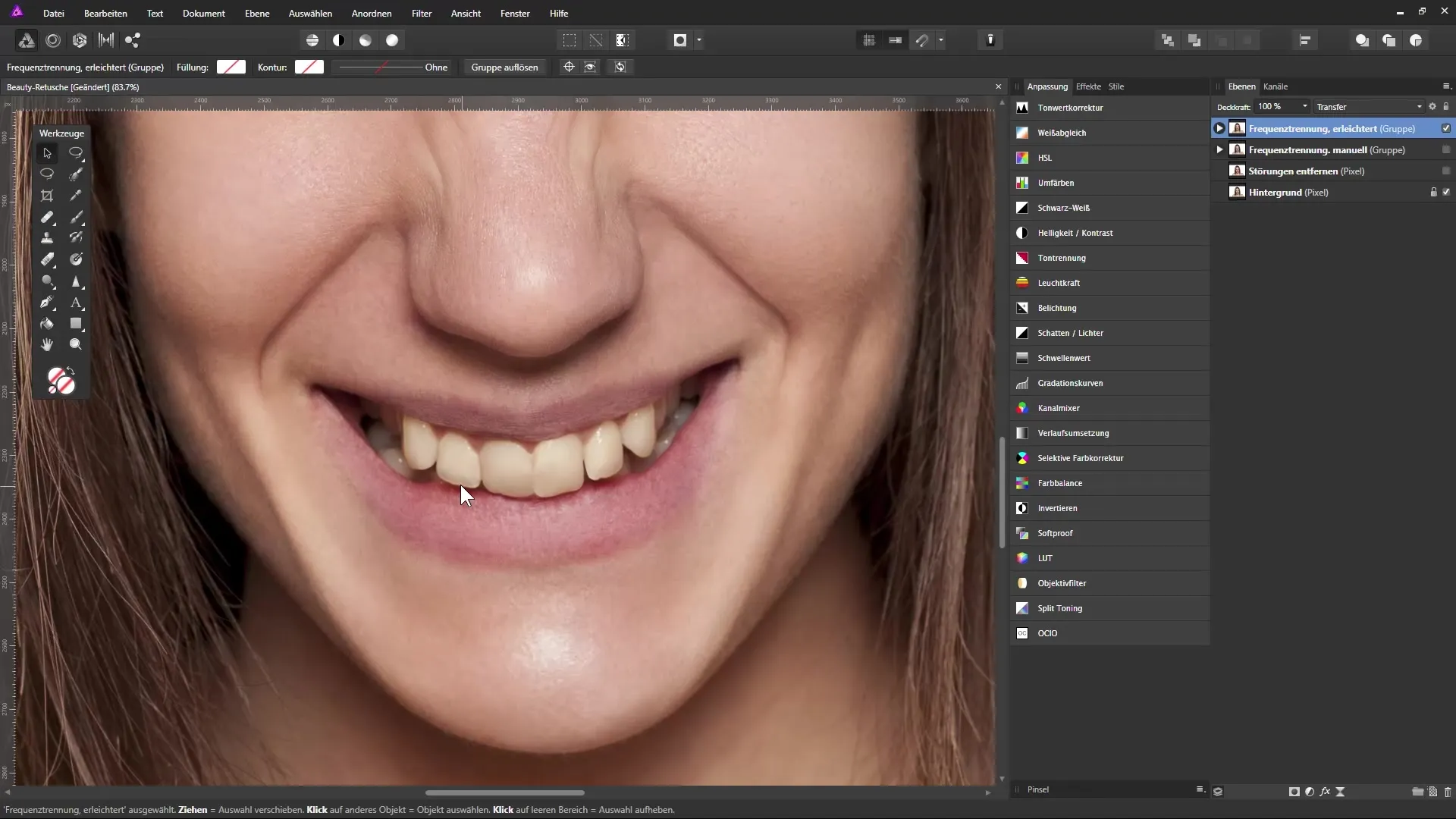
Trinn 3: Forbedre valg Bytt til svart farge for å fjerne områder fra valget, og juster penselstørrelsen etter behov. Gå ut av hurtigmaks-modus for å aktivere valget. Nå har du et effektivtvalg av tannen du ønsker å forbedre.
Trinn 4: Hev tann til eget lag Trykk Ctrl + J for å duplisere den valgte tannen til et nytt lag og gi dette laget et navn, for eksempel "Tann korrigert". Velg flytteverktøyet og plasser tannen slik at den forsvinner bak leppen og er i samme høyde som de andre tennene.
Trinn 5: Bruk maske Aktiver tannlaget ditt og klikk på maskesymbolet for å legge til en maske til laget. Velg penselverktøyet og bruk svart farge for å synliggjøre området rundt en tann. Juster hardheten og opasiteten på masken for å gjøre utseendet mer naturlig. Du kan alltid veksle mellom svart og hvitt for å forbedre uønskede områder.
Trinn 6: Korriger tannhull Opprett et nytt lag for å fikse tannhull og stygge kanter. Velg stempelverktøyet og sørg for at "Kilde" er innstilt på laget under. Ved å holde nede Alt-tasten, velger du et område du ønsker å bruke. Korriger kantene med myke bevegelser og juster vinkelen på valget for å oppnå best mulig resultat.
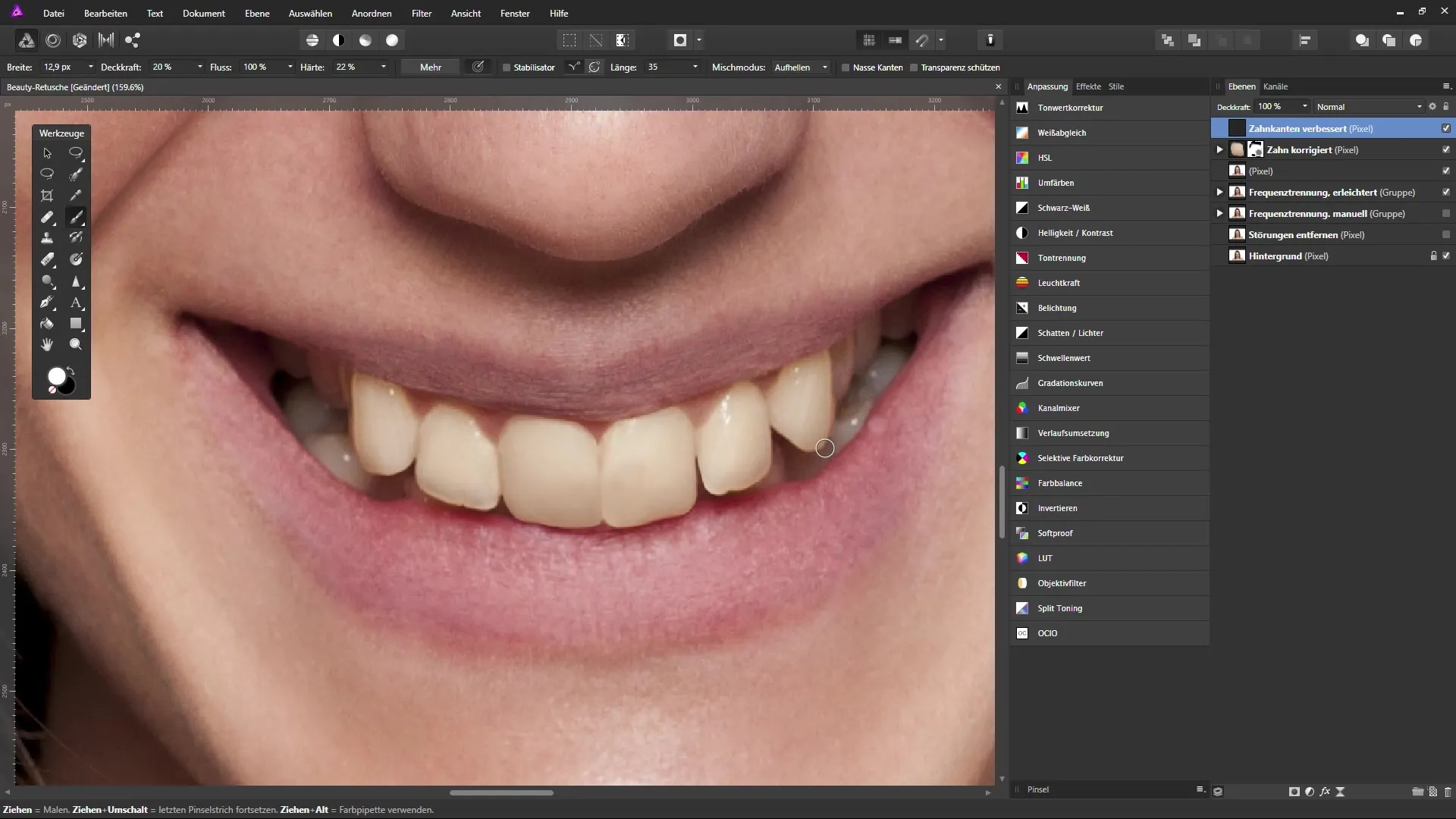
Trinn 7: Blek tenner tennerOver lagområdet velger du "selektiv fargekorrigering" og gir dette laget navnet "Blek tenner". Aktiver penselverktøyet, gå tilbake til hurtigmaks-modus og velg tennene du vil bleke for å redusere gulnyansen. Juster opasiteten til penselen slik at du kan bleke tennene effektivt uten å skape et unaturlig utseende.
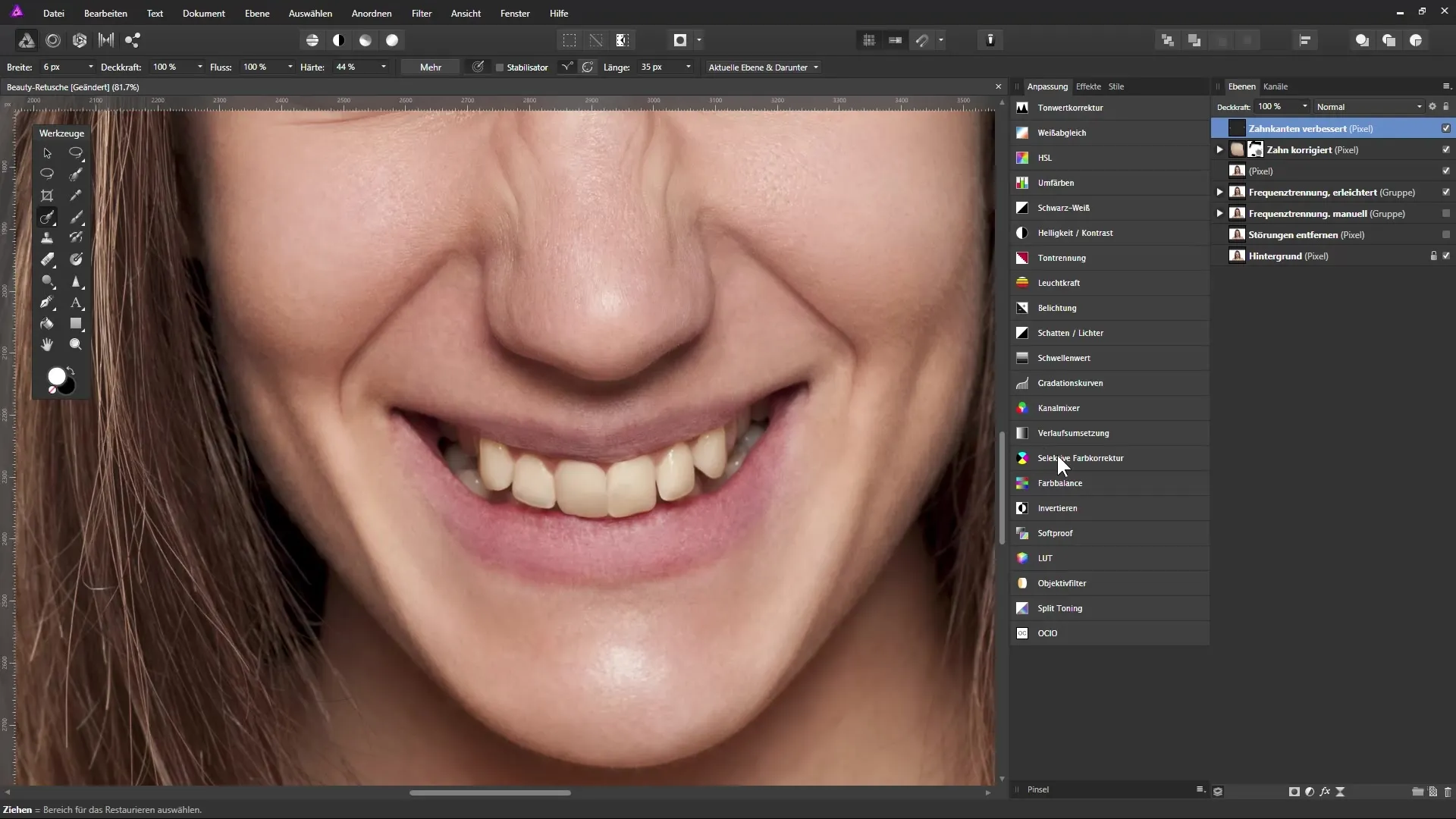
Trinn 8: Siste justeringer Bruk masken til det selektive fargekorrigeringslaget for å mørkne områder der blekingen er for sterk. Sørg for at du også forbedrer kantene på tennene for å oppnå et mer naturlig utseende. Pass på å se på bildet fra forskjellige vinkler for å sikre at justeringene passer godt sammen.
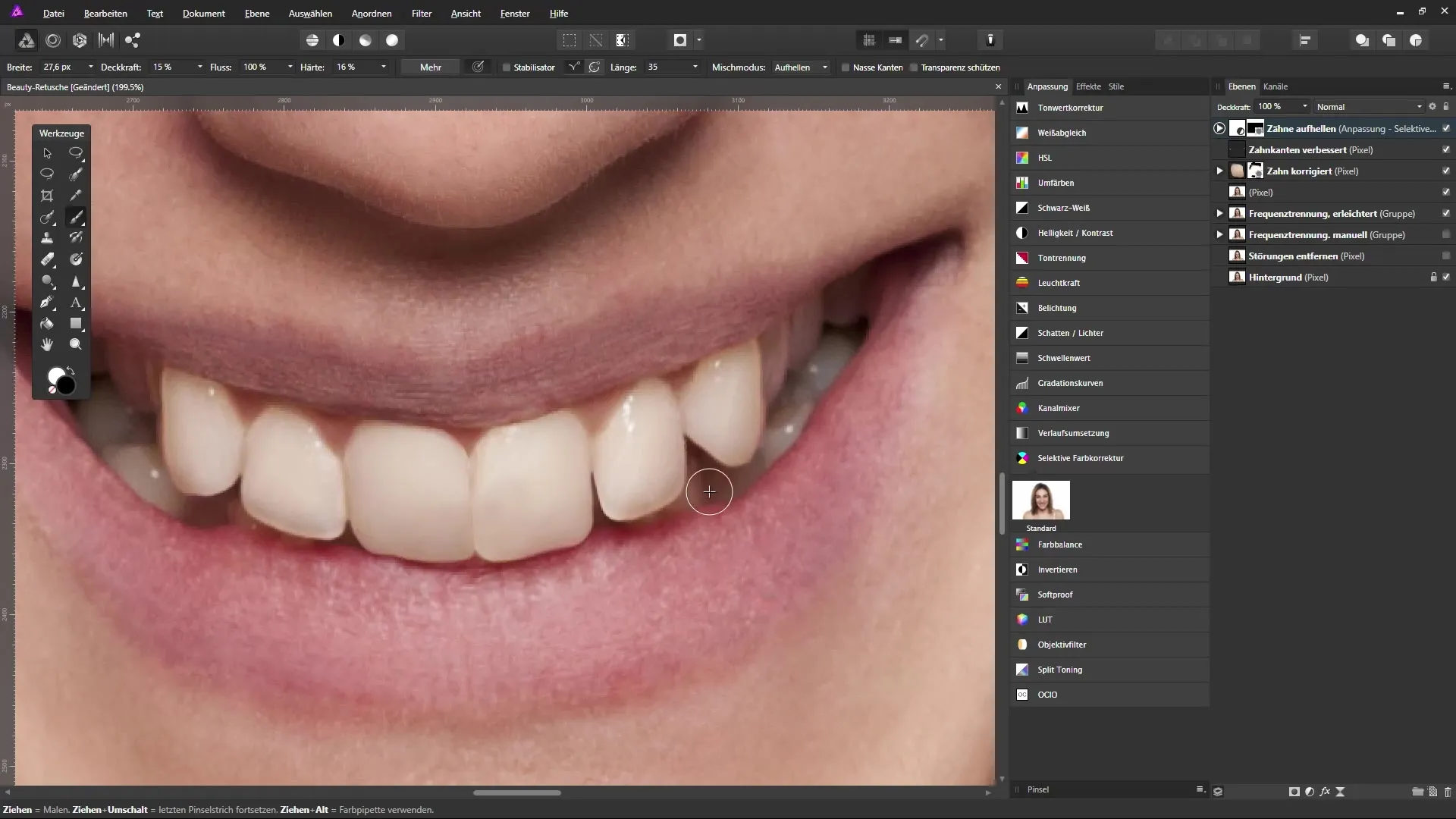
Oppsummering - Korrigere og bleke tenner i Affinity Photo
Med disse målrettede trinnene kan du effektivt korrigere og bleke tennene i bildene dine. Du har lært hvordan du kan fikse tannhull og justere tennene for å skape et harmonisk bilde. Øv på disse teknikkene for å forbedre ferdighetene dine innen bildebehandling.
FAQ
Hva er hurtigmaks-modus?Hurtigmaks-modus lar deg redigere utvalgsområder direkte i bildet ved å redigere masken med penselverktøyene.
Hvordan endrer jeg penselstørrelsen?Du kan endre penselstørrelsen i alternativlinjen eller ved hjelp av de avmerkede symbolene i penselmenyen.
Kan jeg angre endringer når som helst?Ja, med angrefunksjonen (Ctrl + Z) kan du når som helst angre de siste trinnene dine.
Hvordan justerer jeg opasiteten på en pensel?Opasiteten kan justeres i penselalternativlinjen før den brukes.


